Linux嵌入式学习之Ubuntu入门(一)基本命令、软件安装及文件结构

文章目录
- 前言
- 简单介绍
-
- 软件安装
- 虚拟机连接外部USB设备
- Linux基本命令
- 软件安装
- 文件系统结构
- 编辑器介绍
-
- gedit编辑器
- VI/VIM编辑器
-
- 输入模式
- 指令模式
- 底行模式
前言
终于决定开始学习嵌入式Linux了,在某宝买了正点原子的阿尔法 MX6ULL Linux开发板,记录一下学习过程
简单介绍
在终端中输入命令:shell脚本
Shell 是一个应用程序,接收用户输入的命令, Shell 负责将应用层或者用户输入的命令传递给系统内核,由操作系统内核来完成相应的工作,将结果反馈给应用层或者用户。
Shell 命令是支持自动补全功能的,只需要输入命令的前面一部分字母,然后按下 TAB 键。
软件安装
“apt-get”负责下载软件,“install”负责安装软件
使用命令:sudo apt-get install package-name
软件更新:sudo apt-get upgrade package-name
软件卸载:sudo apt-get remove package-name
虚拟机连接外部USB设备
- 在编辑的首选项下可选择默认USB设备接入主机还是虚拟机
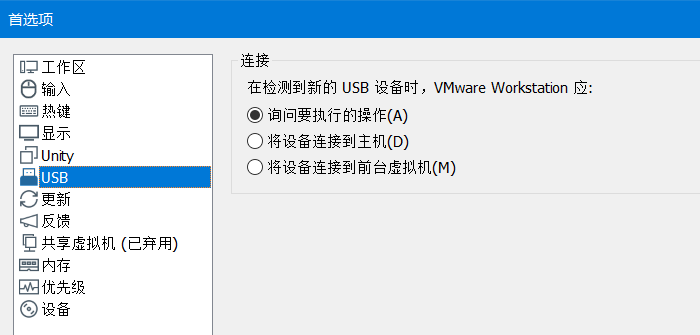
- 也可以在VMware的右下角进行USB连接设备的切换(比较方便,可将设备切换到虚拟机,也可以切换到主机)
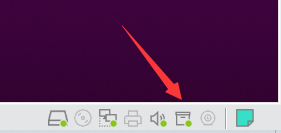
Linux基本命令
首先是快捷打开命令窗:
ctrl+alt+T
| 命令名 | 含义 |
|---|---|
| ls | 列出给定文件(默认为当前目录)的信息。 |
| 1.cd 2. cd … 3.cs / 4.cd ~ 5.cd …/…/ | 1.改变目录 2.回到上一级目录 3. 切换到系统根目录 4. 切换到用户主目录 5.返回上两级目录 |
| pwd | 当前路径显示命令 |
| uname | 系统信息查看命令 |
| clear | 清理屏幕命令 |
| cat | 显示文件内容命令 |
| sudo | 切换用户身份命令,获得所有控制权,一般加在其他命令前面 |
| cp + 拷贝文件名+ 生成的文件名 | 文件拷贝命令 |
| sudo su | 切换用户命令到root用户(一般不要切,危险) |
| mv | 移动文件命令/文件重命名 |
| mkdir | 创建文件夹命令 |
| touch | 创建文件命令 |
| rm +名字+ -rf | 删除 |
| rmdir | 目录删除命令 |
| ifconfig | 显示网络配置信息命令 |
| reboot | 重启命令 |
| poweroff | 关机命令 |
| man +命令名字 | 系统帮助命令 和–help差不多,但是好像没help好用 |
| sync | 数据同步写入磁盘命令 |
| find | 查找文件命令 |
| grep -nir | 查找内容命令 n:输出打印行号 i:忽略大小写 r:递归读取目录 |
| du | 文件夹大小查看命令 |
| df | 磁盘空间检查命令 |
| gedit | 使用gedit打开某个文件命令 |
| ps | 当前的系统进程查看命令 |
| top | 进程实时运行状态查看命令 (任务管理器) |
| file | 文件类型查看命令 |
关于cd /与cd ~切换目录的说明:(/是绝对路径)
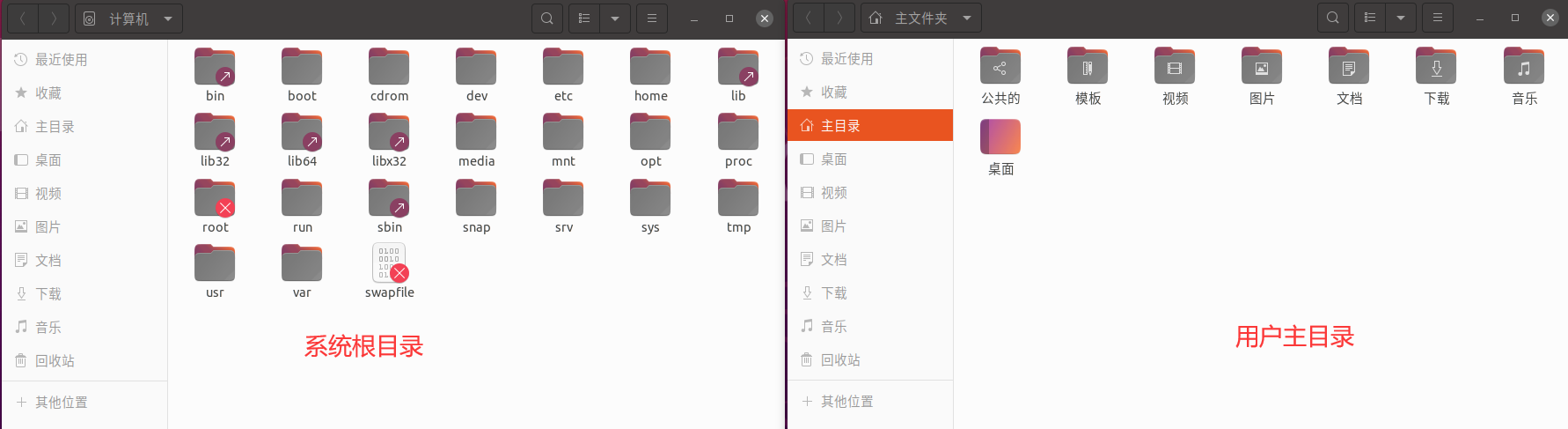
还有在Linux中,./代表的意思是当前目录下(相对路径)
ctrl+c是打断当前进行的操作
- 小技巧:
1.在使用中,可以使用例如:ls --help这样的命令(下图),可以详细查看该命令的用法
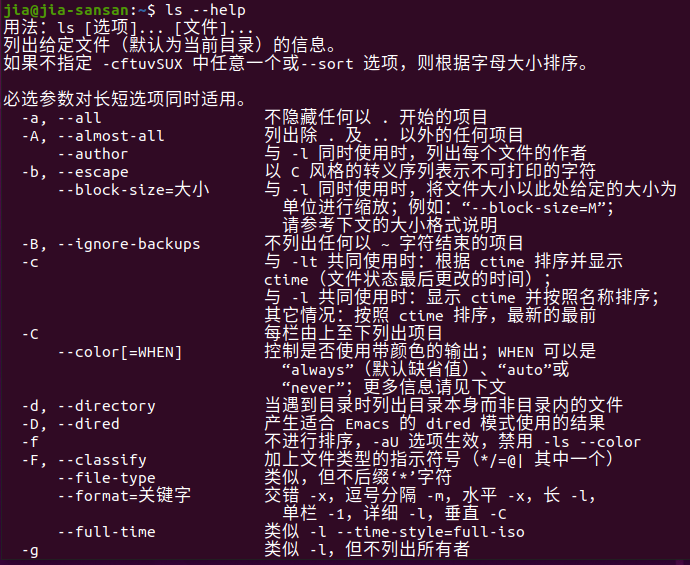
2.命令可以进行组合:如 ls -al(将两种命令的效果组合,不分先后:ls -la也可以)
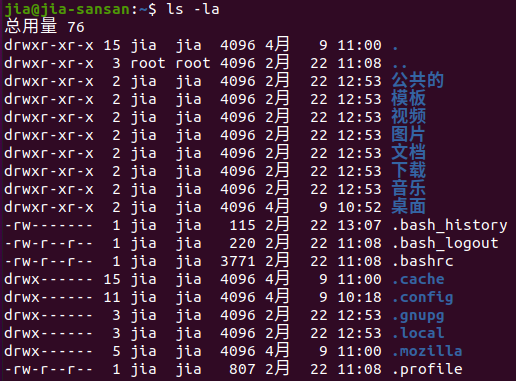
软件安装
-
使用apt工具安装
sudo apt-get install +库或者其他 -
使用dpt安装官网下载的linux版本的安装包
1.双击下载的包,直接安装
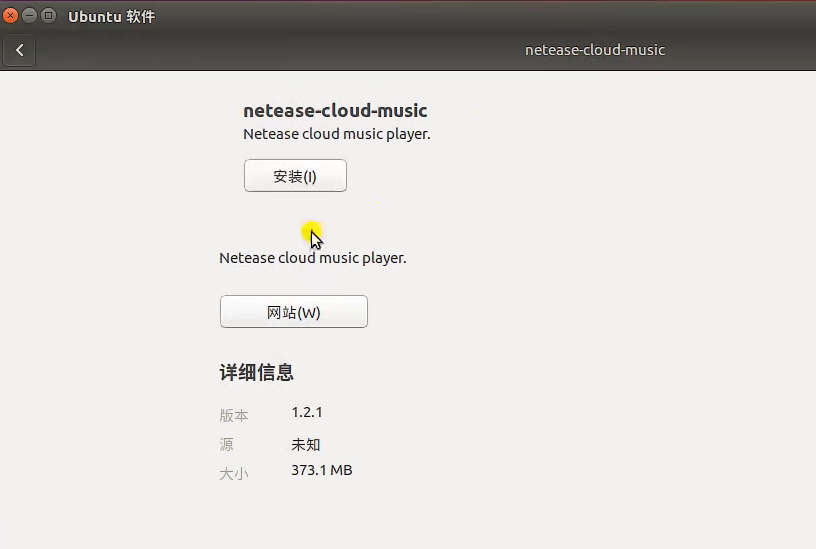
2.使用命令
sduo dpkg -i netease-cloud music 1.2.1 amd64 ubuntu 20190428.deb
3.使用源码自己make安装
网上自己下载的:
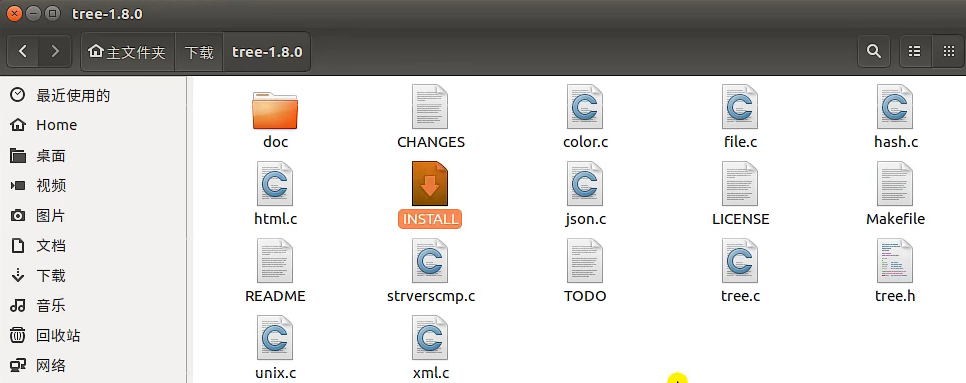
首先在命令窗(进入当前文件夹):cd tree-1.8.0
再运行:make
之后运行:sudo make install
文件系统结构
在计算下:(所有的目录都来源于这里的根目录)
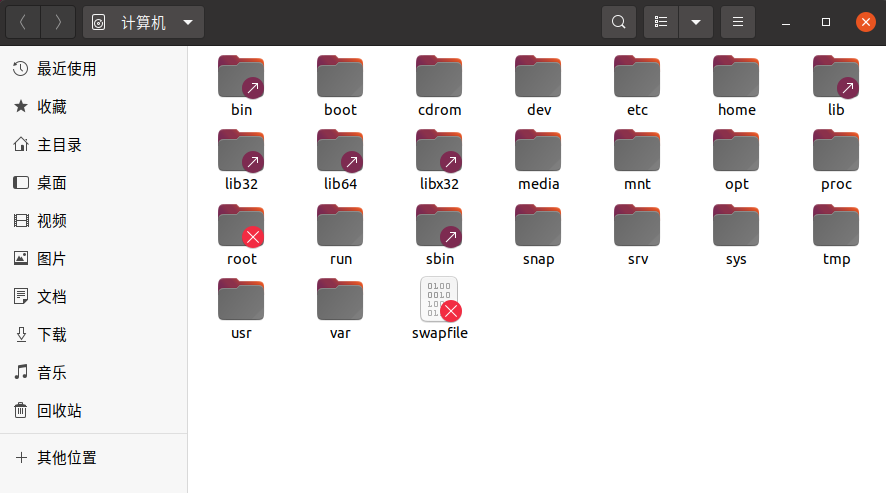
| 文件名 | 作用 |
|---|---|
| bin | 存放二进制可执行文件,这些命令在单用户模式下也能够使用。可以被root和一般的账号使用 |
| boot | Ubuntu内核和启动文件,比如vmlinuz-xxx。gurb引导装载程序。 |
| dev | 设备驱动文件 |
| etc | 存放一些系统配置文件,比如用户账号和密码文件,各种服务的起始地址 |
| home | 系统默认的用户主文件夹,一般创建用户账户的时候,默认的用户主文件夹都会放到此目录下 |
| lib | 存放库文件 |
| media | 此目录下放置可插拔设备,比如SD卡,或者U盘就是挂载到这个目录中 |
| mnt | 用户可使用的挂载点,如果要挂载一些额外的设备,那么就可以挂载到此处 |
| opt | 可选的文件和程序存放目录,给第三方软件放置的目录 |
| root | root用户目录,也就是系统管理员目录 |
| sbin | 和/bin类似,也是存放一些二进制可执行文件。sbin下面的一般是系统开机过程中所需要的命令 |
| srv | 服务相关目录。比如网络服务 |
| sys | 记录内核信息,虚拟文件系统 |
| tmp | 临时目录 |
| var | 存放一些变化的文件,比如日志文件 |
| usr | usr不是user的缩写,而是UNIX Software Resource的缩写,存放于系统用户有关的文件,会占用很大的存储空间 |
| proc | 虚拟文件系统,数据放置到内存中,存放系统运行信息 |
编辑器介绍
gedit编辑器
gedit:linux 下类似记事本的软件
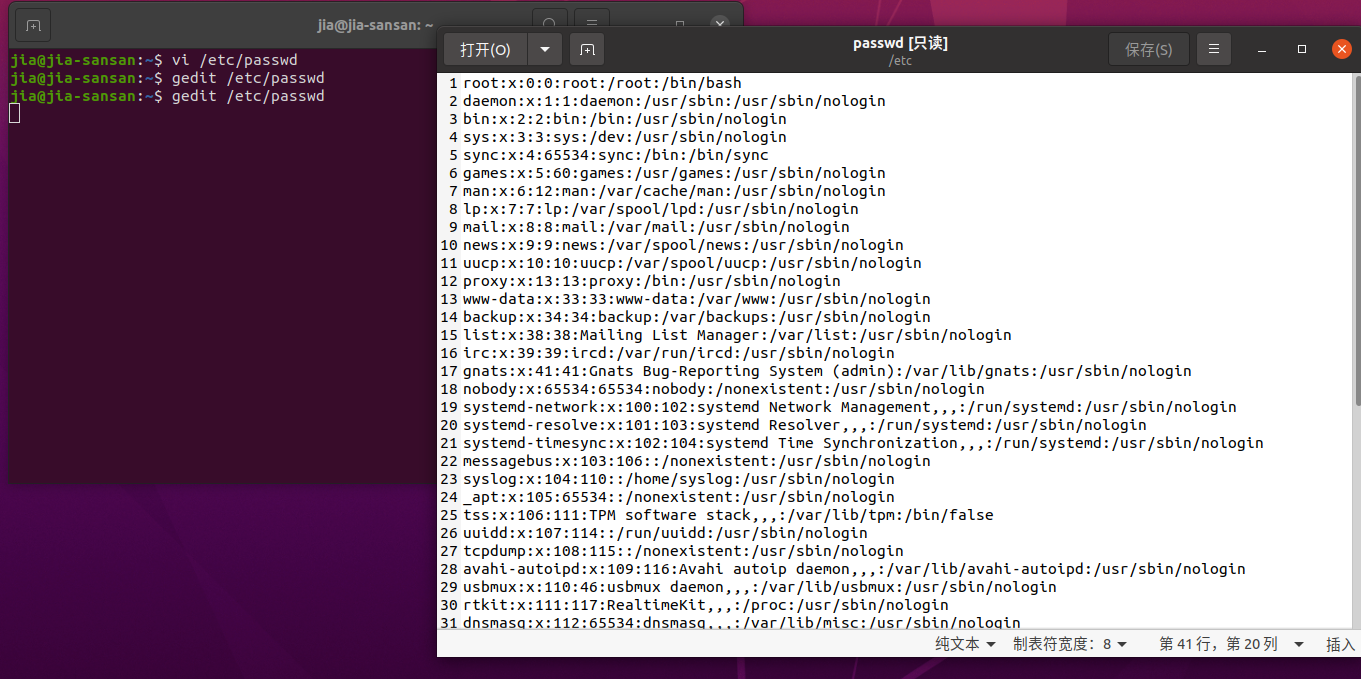
VI/VIM编辑器
这两个编辑器都是指令式编辑器,不需要鼠标(可以用),也没有菜单。
VI编辑器:不能使用键盘上的上下左右键调整光标位置(输入模式下)
vi:(输入":qw",q:退出,w:保存)
可以使用VIM编辑器:(推荐,VI升级版)
sudo apt-get install vim(安装)
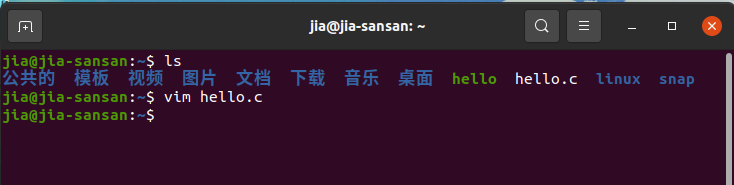
输入模式
切换输入模式:
i 在当前光标所在字符的前面,转为输入模式。
I 在当前光标所在行的行首转换为输入模式。
a 在当前光标所在字符的后面,转为输入模式。
A 在光标所在行的行尾,转换为输入模式。
o 在当前光标所在行的下方,新建一行,并转为输入模式。
O 在当前光标所在行的上方,新建一行,并转为输入模式。
s 删除光标所在字符。
r 替换光标处字符。
(切换后左下角有提示)
指令模式
退出编辑则按ESC
1、移动光标指令:
h(或左方向键) 光标左移一个字符。
l(或右方向键) 光标右移一个字符。
j(或下方向键) 光标下移一行。
k(或上方向键) 光标上移一行。
nG 光标移动到第 n 行首。
n+ 光标下移 n 行。
n- 光标上移 n 行。
2、屏幕翻滚指令
Ctrl+f 屏幕向下翻一页,相当于下一页。
Ctrl+b 屏幕向上翻一页,相当于上一页。
3、复制、删除和粘贴指令
cc 删除整行,并且修改整行内容。
dd 删除该行,不提供修改功能。
ndd 删除当前行向下 n 行。
x 删除光标所在的字符。
X 删除光标前面的一个字符。
nyy 复制当前行及其下面 n 行。
p 粘贴最近复制的内容。
底行模式
进入底行模式的方式是先进入指令模式
下,然后在指令模式下输入“:”进入底行模式
x 保存当前文档并且退出。
q 退出。
w 保存文档。
q! 退出 VI/VIM,不保存文档。
如果我们要退出并保存文本的话需要在“:”底行模式下输入“wq”
搜索功能:
在指令模式下输入“/”进入底行模式,输入“/”以后,在文本中搜索指定的内容,在“/”后面输入要搜索的内容,然后按下回车键(不用回车都行)



